- Inscription
- 13 Janvier 2012
- Messages
- 6 126
- Réactions
- 19 186
- Points
- 29 755
http://reality-gaming.fr/attachments/chromecast-jpg.16737/
Avec Chromecast, vous pouvez facilement profiter de vos divertissements en ligne préféré sur votre téléviseur HD : films, séries TV, musique, Netflix, YouTube, Hulu Plus, Google Play Films et musique, et Google Chrome... Tout ce petit monde disponible sur votre TV. Chromecast se met automatiquement à jour pour fonctionner avec un nombre croissant d'applications.
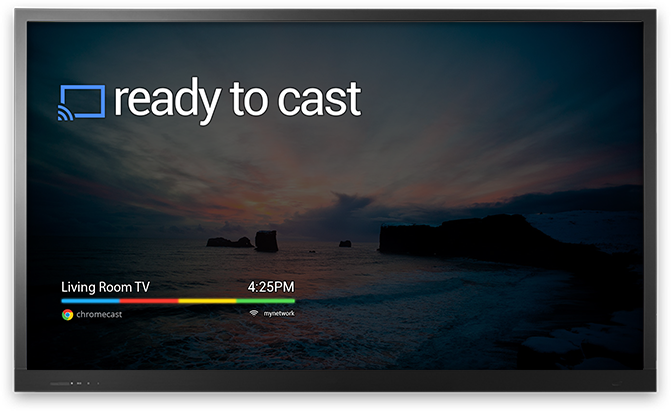
Chromecast fonctionne avec les périphériques que vous possédez, cela comprend les tablettes et les smartphones Android, iPhone & iPad, Chrome pour Mac et Chrome pour Windows.
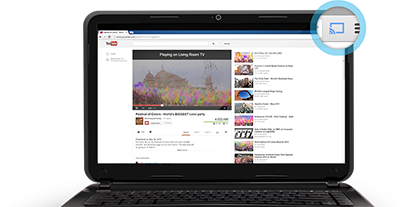
Commencez en 3 étapes :
● Branchez Chromecast sur votre téléviseur HD ;
● Connectez le Wi-Fi ;
● Utilisez Google Chrome sur votre ordinateur muni du plugin "Google Cast".
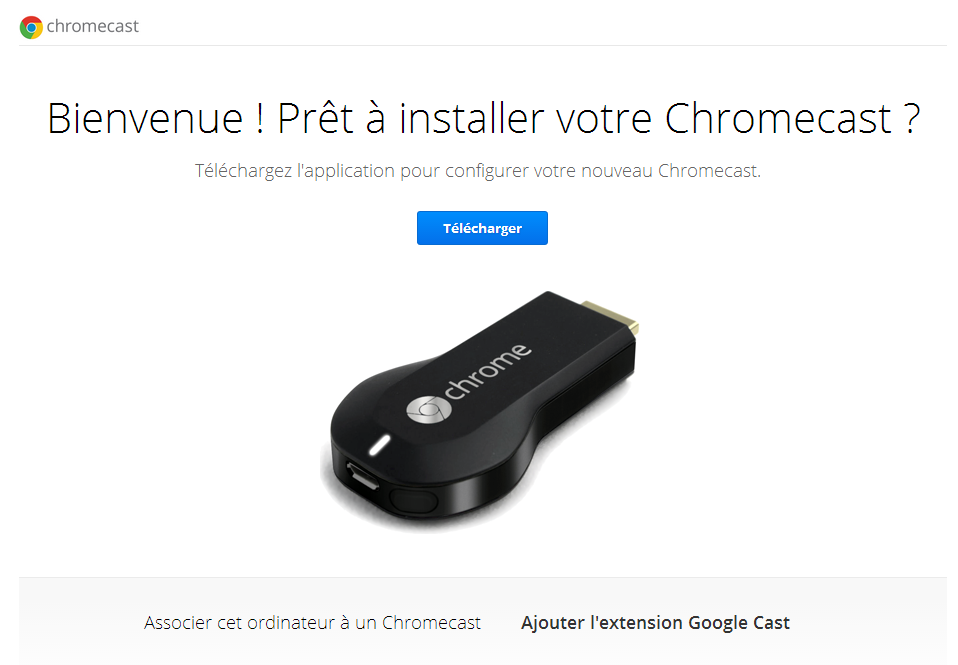
Une fois que vous avez plug le Chromecast à votre TV, dirigez-vous sur ce lien sur votre ordinateur :
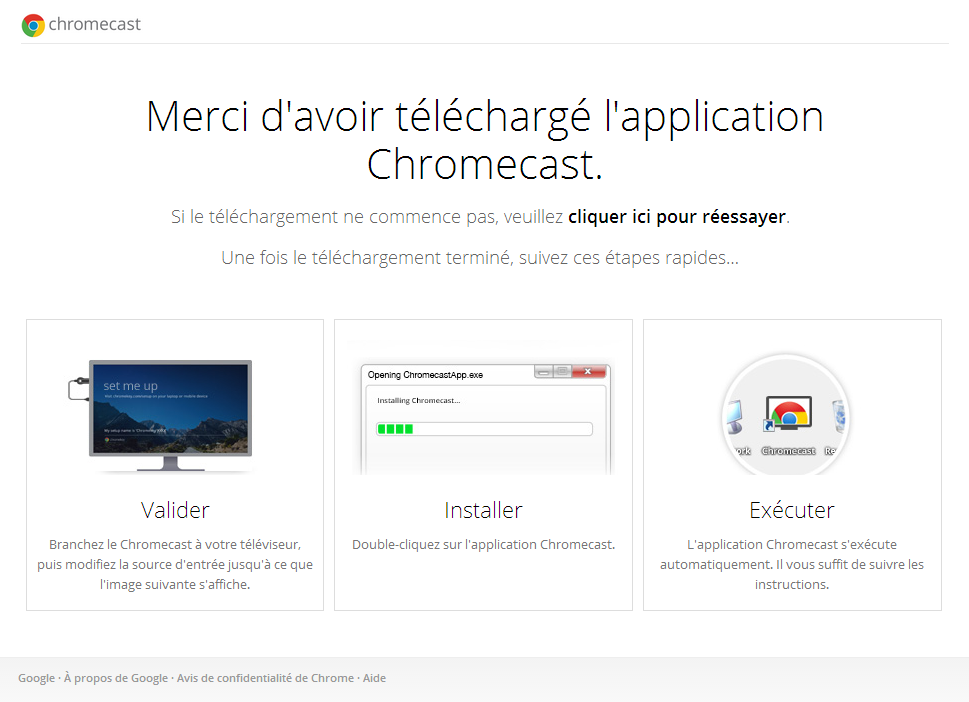
Téléchargez l'application.
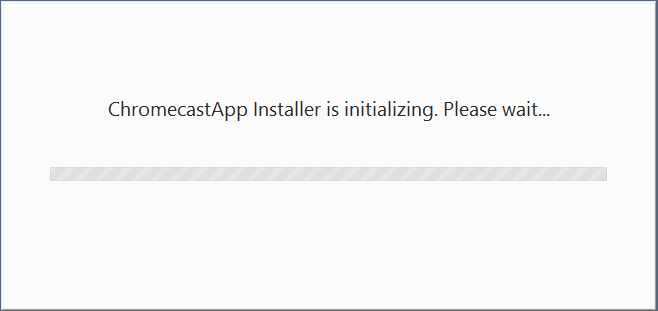
Installez l'application.
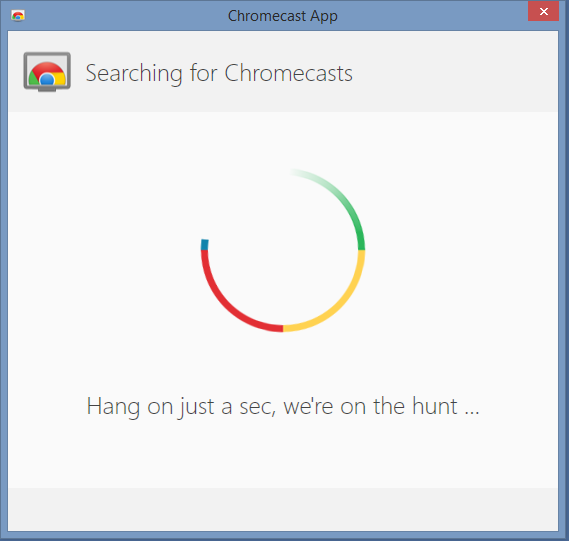
Une fois l'application installée, lancez-la - vous verrez un chargement indiquant que l'application est entrain de démarrer.
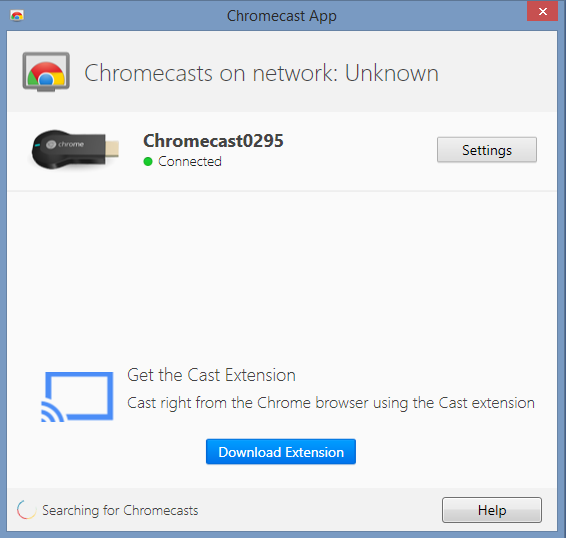
Une fois le chargement terminé, celle-ci va automatiquement détecter votre Chromecast.
Maintenant, installez le plugin "Google Cast" en cliquant sur "Download Extension".
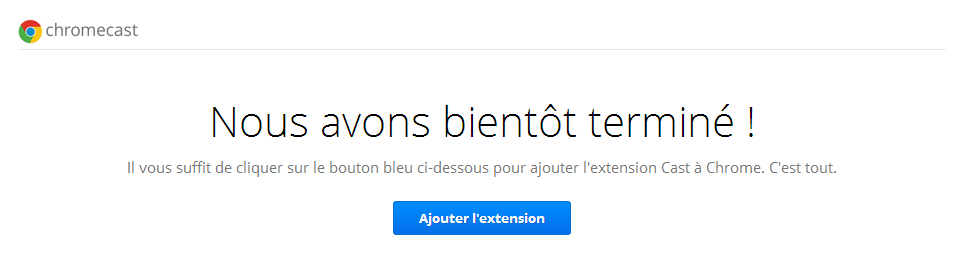
Ajoutez l'extension à Google Chrome.
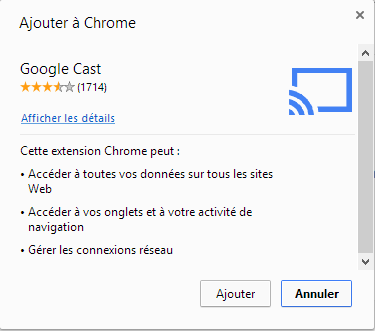
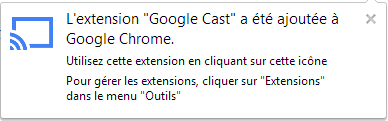
Une fois l'extension ajoutée à Google Chrome, vous n'avez plus qu'à Chromecaster l'onglet (ou même l'écran en fonction expérimentale) que vous voulez !
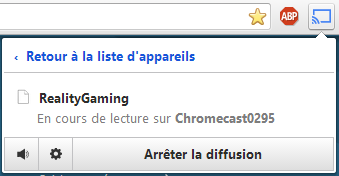
Voici un aperçu du casting de RealityGaming. (juste un exemple)

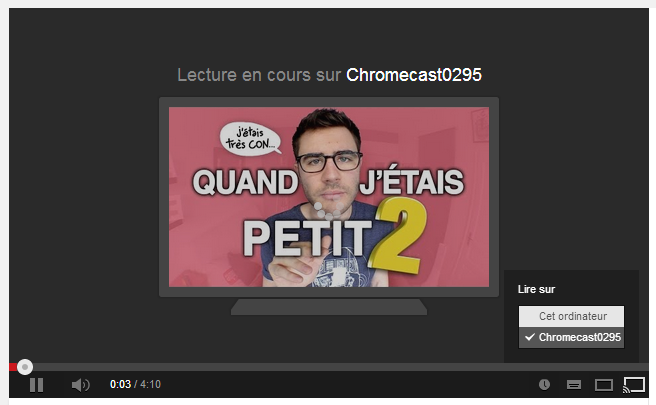
Voici un aperçu du casting d'une vidéo YouTube en cliquant sur le sigle relatif au Chromecasting.
Cette présentation de la fonctionnalité ordinateur du Chromecast est la suite de la présentation relative aux mobiles et tablettes.
Le Chromecast est actuellement
Avec Chromecast, vous pouvez facilement profiter de vos divertissements en ligne préféré sur votre téléviseur HD : films, séries TV, musique, Netflix, YouTube, Hulu Plus, Google Play Films et musique, et Google Chrome... Tout ce petit monde disponible sur votre TV. Chromecast se met automatiquement à jour pour fonctionner avec un nombre croissant d'applications.
Chromecast fonctionne avec les périphériques que vous possédez, cela comprend les tablettes et les smartphones Android, iPhone & iPad, Chrome pour Mac et Chrome pour Windows.
Commencez en 3 étapes :
● Branchez Chromecast sur votre téléviseur HD ;
● Connectez le Wi-Fi ;
● Utilisez Google Chrome sur votre ordinateur muni du plugin "Google Cast".
Une fois que vous avez plug le Chromecast à votre TV, dirigez-vous sur ce lien sur votre ordinateur :
Vous devez être inscrit pour voir les liens ! Inscrivez-vous ou connectez-vous ici.
Téléchargez l'application.
Installez l'application.
Une fois l'application installée, lancez-la - vous verrez un chargement indiquant que l'application est entrain de démarrer.
Une fois le chargement terminé, celle-ci va automatiquement détecter votre Chromecast.
Maintenant, installez le plugin "Google Cast" en cliquant sur "Download Extension".
Ajoutez l'extension à Google Chrome.
Une fois l'extension ajoutée à Google Chrome, vous n'avez plus qu'à Chromecaster l'onglet (ou même l'écran en fonction expérimentale) que vous voulez !
Voici un aperçu du casting de RealityGaming. (juste un exemple)
Voici un aperçu du casting d'une vidéo YouTube en cliquant sur le sigle relatif au Chromecasting.
Cette présentation de la fonctionnalité ordinateur du Chromecast est la suite de la présentation relative aux mobiles et tablettes.
Le Chromecast est actuellement
Vous devez être inscrit pour voir les liens ! Inscrivez-vous ou connectez-vous ici.
, j'ai pour ma part réussi à en obtenir un sur le territoire français et c'est pour cela que je vous l'ai présenté. 

